Autor:
Peter Berry
Datum Stvaranja:
20 Srpanj 2021
Datum Ažuriranja:
1 Srpanj 2024
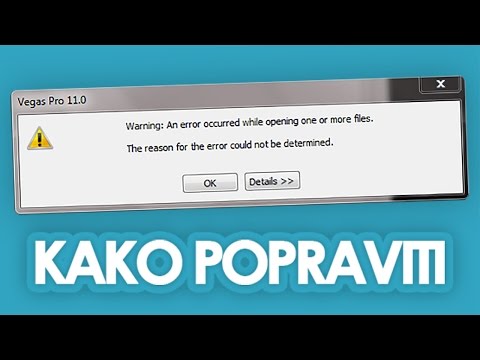
Sadržaj
Ponekad program ne reagira ni na jednu naredbu i morate se isključiti. Postoji nekoliko načina za to, ovisno o statusu programa i vašem operativnom sustavu.
Koraci
Metoda 1 od 3: Korištenje upravitelja zadataka (Windows)
pritisnite i držite Ctrl + Alt + Del. Ova kombinacija tipki otvorit će zaslon s četiri mogućnosti: Zaključaj (Zaključaj), Promijeni korisnika (Promjena korisničkih računa), Odjavi se (Odjava) i Upravitelj zadataka (Upravljanje zadatkom).

Kliknite Upravitelj zadataka. Upravitelj zadataka sustava Windows sadrži informacije o procesima, programima i uslugama pokrenutim u vašem sustavu.
Prebacite se na prozor upravitelja zadataka. Ako se nakon klika na vezu ne pojavi prozor Upravitelj zadataka, možda je skriven iza srušenog programa. Pokušajte pritisnuti Alt+Kartica ↹ da biste otišli u prozor upravitelja zadataka.
- Da se ovo ne bi ponovilo, kliknite karticu Opcije u gornjem lijevom kutu prozora Upravitelja zadacima i odaberite. Uvijek na vrhu (Uvijek gore) s padajućeg izbornika.

Pronađite i kliknite neodgovarajući program. Najvjerojatnije će ovaj program pasti pod naslov Aplikacije (Aplikacija) i označena oznakom Ne odgovara (Nema odgovora) u koloni Status (Status).
Kliknite Završi zadatak. Nakon što je program odabran i istaknut, kliknite gumb Završi zadatak u donjem desnom kutu prozora Upravitelja zadataka. Pritisnite Završi program (Završi program) iz novog dijaloškog okvira koji će se pojaviti kada se to zatraži. oglas
Rješavanje problema
Kliknite karticu Procesi. Kad završite s radom na kartici / popisu Programi, možda ćete morati prekinuti i stvarni napredak. U sustavu Windows 8 morate kliknuti Više detalja (Više informacija) s dna prozora upravitelja zadataka za prikaz kartice Procesi.
Pronađite napredak i kliknite na njega. Popis procesa je duži od popisa aplikacija, jer se ovdje prikazuju i procesi koji se izvode u pozadini. Možda ćete morati malo potražiti da biste vidjeli napredak koji tražite.
Kliknite Završi postupak. Nakon pronalaska i odabira ispravnog smjera, pritisnite gumb Završi postupak iz donjeg desnog kuta prozora Upravitelja zadataka. oglas
Metoda 2 od 3: upotreba naredbenog retka (Windows)
Otvorite naredbeni redak kao administrator. Pritisnite ⊞ Pobijedi zatim upišite cmd. Desni klik na ikonu Naredbeni redak i odaberite Pokreni kao administrator (Pokreni kao administrator) s padajućeg izbornika.
- Odaberite Da (Slažem se) iz dijaloškog okvira koji se pojavi kada se to zatraži.
Isključite program. Tip taskkill / im ime datoteke.exe unesite naredbeni redak i kliknite ↵ Enter. Zamijenite naziv datoteke nazivom programa. Na primjer, da biste zatvorili iTunes, zamijenit ćete ga s "iTunes.exe". oglas
Metoda 3 od 3: Upotrijebite Force Quit (Mac)
Otvorite Force Quit. Pritisnite Command + Option + Escape da biste otvorili prozor Force Force Quit. Prikazat će se trenutno aktivni popis programa.
Isključite program vruće. Pronađite i odaberite program koji ne reagira, a zatim kliknite gumb Prisilno prestani u donjem desnom kutu prozora. oglas
Savjet
- Ako niti jedan od koraka nije uspio, možda ćete trebati zagrijati računalo. Iako postoji rizik od gubitka podataka u tijeku, to je najvjerojatnije vaša jedina opcija. Pritisnite i držite tipku za napajanje dok se računalo u potpunosti ne isključi, a zatim ga ponovno uključite nakon nekoliko minuta.



